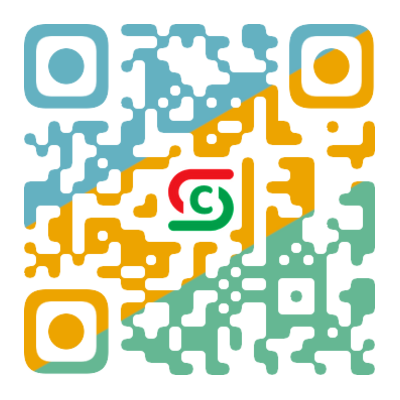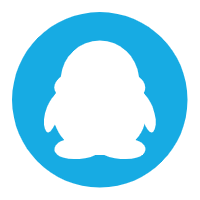快速显示隐藏WordPress顶部工具栏 WordPress Admin Bar Control
我们都知道WordPress有一个顶部工具栏(admin bar),默认情况下这个工具栏是开启的,可以快速的进入管理后台、新建文章等,帮助我们更轻松的管理网站,对于喜欢DIY的人,甚至你还可以在Adminbar上添加自己的链接,增加更多的功能
不过有时候Admin Bar它也会带来一些困扰,比如设计好网站以后想要预览,有Admin Bar和没有Admin Bar是有非常大的区别的
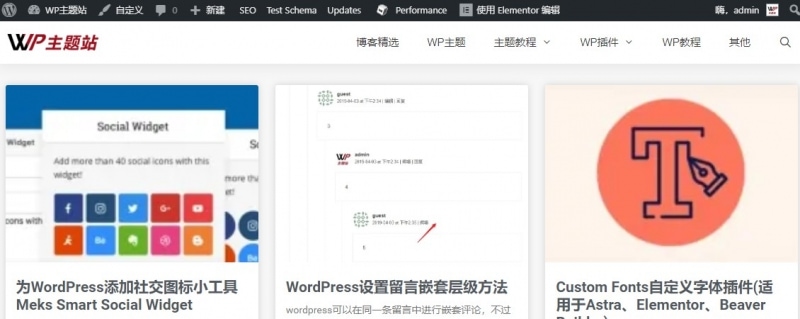
尤其对于网站头部的设计,影响是非常大的
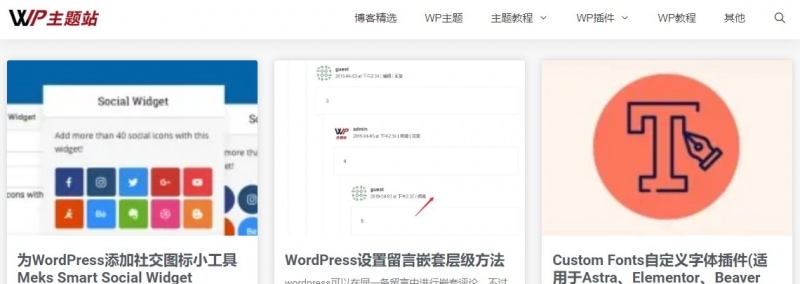
那么我们怎么隐藏WordPress的顶部工具栏呢?
一种方法是你可以到个人设置种去掉工具栏的勾选,不过比较麻烦,需要很多步骤,不能很快的实现切换;
另外就是使用Wordpress Admin Bar Control 这款浏览器插件
WordPress Admin Bar Control 是专门为WordPress站长设计的一款小工具,它可以让我们在登陆WordPress的状态下轻松的控制顶部工具栏的显示隐藏
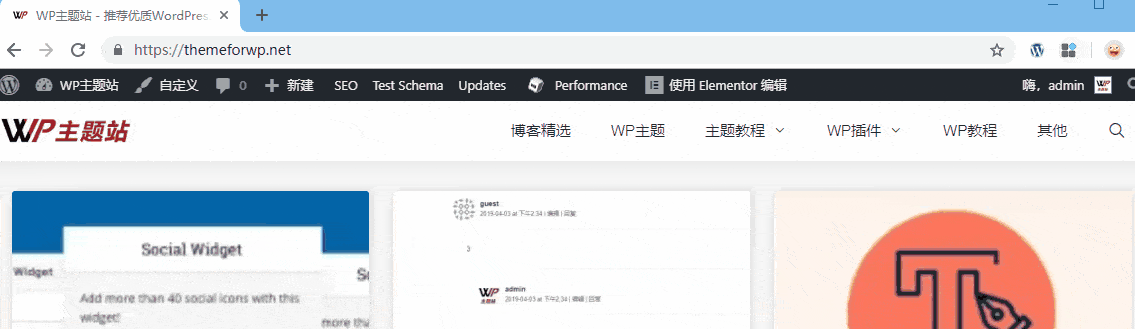
当你想要查看网站样子时,你只需要点击一下就能快速隐藏工具栏;如果你想要管理网站或者写文章,再点击一下按钮就能显示Admin Bar了
相关文档
- 搜狗站长工具怎么用?SEO优化功能全解析
- 网络营销工具哪个好?免费实用推荐帮你选
- 提升关键词排名_新手如何快速上手?
- 外链相册推荐20255款实测好用工具清单
- 外链查询工具哪家强?新手避坑指南_2024免费神器推荐
- 刷关键词排行工具哪个好?2025年实测推荐与避坑指南
- 新站如何快速推广_低成本高效方法详解
- 新站如何快速提升排名?长尾关键词挖掘方法有哪些?
- 新站流量生成方法如何快速获取访问3步实操指南
- 增加百度收录怎么操作?新站快速收录技巧分享
- 新站怎么做SEO文案才能快速上榜?SEO文案真的有用吗?
- 华夏seo软件使用教程:新手如何快速掌握核心功能?
- 免费seo网站诊断_免费seo诊断工具怎么用?
- 云客搜索新站如何快速获得排名与流量?
- 新手如何选网站推广工具?3大免费神器省万元预算
- seo导航优化技巧:新站快速提升流量的实用指南
- 新站快速上首页?网站快速上首页?
- 新站如何借力行者SEO快速崛起?这些长尾词技巧真管用!
- seo点击工具安全吗?揭秘真实风险与替代方案
- 搜狗网站优化软件关键词分析怎么做金花站长工具使用指南
下一篇: WordPress设置留言嵌套层级方法